この記事では、Salesforce を登録する方法と、Microsoft Purview で Salesforce を認証して操作する方法について説明します。 Microsoft Purview の詳細については、 入門記事を参照してください。
サポートされている機能
スキャン機能
| メタデータ抽出 | フル スキャン | 増分スキャン | スコープスキャン |
|---|---|---|---|
| ○ | はい | いいえ | はい |
Salesforce ソースをスキャンする場合、Microsoft Purview では次のような技術的なメタデータの抽出がサポートされます。
- 組織
- フィールド、外部キー、unique_constraintsを含むオブジェクト
スキャンを設定するときに、Salesforce organization全体をスキャンするか、指定された名前または名前パターンに一致するオブジェクトのサブセットにスキャンのスコープを設定するかを選択できます。
その他の機能
分類、秘密度ラベル、ポリシー、データ系列、ライブ ビューについては、サポートされている機能の一覧を参照してください。
既知の制限
オブジェクトがデータ ソースから削除された場合、現在、後続のスキャンでは、Microsoft Purview の対応する資産は自動的に削除されません。
前提条件
- アクティブなサブスクリプションを持つ Azure アカウント。 無料でアカウントを作成します。
- アクティブな Microsoft Purview アカウント。
- ソースを登録し、Microsoft Purview ガバナンス ポータルで管理するには、データ ソース管理者とデータ 閲覧者のアクセス許可が必要です。 アクセス許可の詳細については、「 Microsoft Purview でのアクセス制御」を参照してください。
- Salesforce に接続されたアプリ。これは、Salesforce 情報へのアクセスに使用されます。
- 接続されたアプリを作成する必要がある場合は、 Salesforce のドキュメントに従うことができます。
- Salesforce アプリケーションの OAuth を有効にする必要があります。
注:
データ ストアにパブリックにアクセスできない場合 (データ ストアでオンプレミス ネットワーク、プライベート ネットワーク、または特定の IP からのアクセスが制限されている場合)、 セルフホステッド統合ランタイムを構成して接続する必要があります。
- データ ソースにパブリックにアクセスできない場合は、最新のセルフホステッド統合ランタイムを設定します。
-
シナリオに適した統合ランタイムを選択します。
-
セルフホステッド統合ランタイムを使用するには:
- 記事に従って、セルフホステッド統合ランタイムを作成して構成します。
- セルフホステッド統合ランタイムがインストールされているマシンに JDK 11 がインストールされていることを確認します。 JDK を新しくインストールして有効にした後、マシンを再起動します。
- セルフホステッド統合ランタイムが実行されているコンピューターに、Visual C++ 再頒布可能パッケージ (バージョン Visual Studio 2012 Update 4 以降) がインストールされていることを確認します。 この更新プログラムがインストールされていない場合は、 今すぐダウンロードしてください。
- セルフホステッド統合ランタイム マシンの IP が、Salesforce で設定されたorganizationの信頼された IP 範囲内にあることを確認します。
-
kubernetes でサポートされているセルフホステッド統合ランタイムを使用するには:
- 記事に従って、kubernetes でサポートされている統合ランタイムを作成して構成します。
- セルフホステッド統合ランタイム マシンの IP が、Salesforce で設定されたorganizationの信頼された IP 範囲内にあることを確認します。
-
セルフホステッド統合ランタイムを使用するには:
-
シナリオに適した統合ランタイムを選択します。
スキャンに必要なアクセス許可
ユーザーが Salesforce ドキュメントを送信する場合は、Standard オブジェクトとカスタム オブジェクトに対してこのアクセスを許可するように特定のセキュリティ設定を構成する必要があります。 アクセス許可を構成するには:
- Salesforce 内で [セットアップ] を選択し、[ユーザーの管理] を選択します。
- [ユーザーの管理] ツリーで、[プロファイル] を選択します。
- 右側にプロファイルが表示されたら、編集するプロファイルを選択し、対応するプロファイルの横にある [編集] リンクを選択します。
Standard オブジェクトの場合は、[ドキュメント] セクションで [読み取り] アクセス許可が選択されていることを確認します。 [カスタム オブジェクト] では、カスタム オブジェクトごとに [読み取り] アクセス許可が選択されていることを確認します。
登録
このセクションでは、 Microsoft Purview ガバナンス ポータルを使用して、Microsoft Purview に Salesforce を登録する方法について説明します。
登録手順
Microsoft Purview 統合カタログで新しい Salesforce ソースを登録するには、次の手順に従います。
- Microsoft Purview ガバナンス ポータルで Microsoft Purview アカウントに移動します。
- 左側のナビゲーションで [ データ マップ ] を選択します。
- [ 登録] を選択します
- [ソースの登録] で、[ Salesforce] を選択します。 [続行] を選択します。
[ ソースの登録 (Salesforce)] 画面で 、次の手順に従います。
カタログ内にデータ ソースが一覧表示される 名前 を入力します。
Salesforce サインイン エンドポイント URL を [ドメイン URL] として入力します。 たとえば、「
https://login.salesforce.com」のように入力します。 会社のインスタンス URL (https://na30.salesforce.comなど) または [マイ ドメイン URL ] (https://myCompanyName.my.salesforce.com/など) またはサンドボックス URL (https://myCompanyName.sandbox.my.salesforce.com/など) を使用できます。一覧からコレクションを選択します。
完了してデータ ソースを登録します。
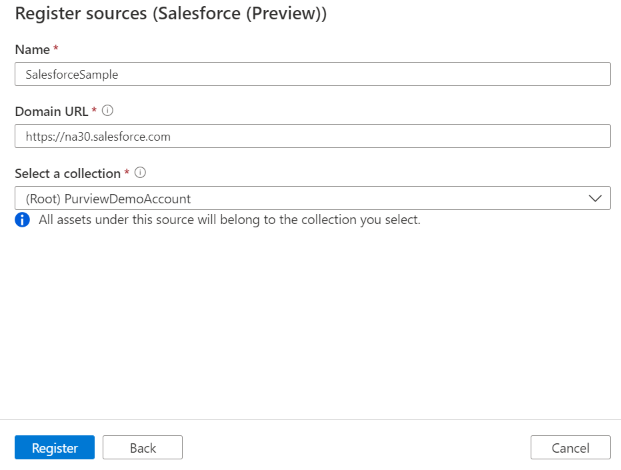
スキャン
Salesforce をスキャンして資産を自動的に識別するには、次の手順に従います。 スキャン全般の詳細については、スキャン とインジェストの概要に関するページを参照してください。
Microsoft Purview では、Salesforce REST API バージョン 41.0 を使用してメタデータを抽出します。これには、'Describe Global' URI (/v41.0/sobjects/)、'sObject Basic Information' URI (/v41.0/sobjects/sObject/)、'SOQL Query' URI (/v41.0/query?) などの REST 要求が含まれます。
スキャンの認証
Salesforce ソースでサポートされている認証の種類は、 コンシューマー キー認証です。
スキャンの作成と実行
新しいスキャンを作成して実行するには、次の手順に従います。
サーバーにパブリックにアクセスできる場合は、手順 2 に進みます。 それ以外の場合は、セルフホステッド統合ランタイムが構成されていることを確認する必要があります。
- Microsoft Purview ガバナンス ポータルで、管理センターに移動し、[統合ランタイム] を選択します。
- セルフホステッド統合ランタイムが使用可能であることを確認します。 セットアップされていない場合は、「 前提条件」で 説明されている手順を使用して、セルフホステッド統合ランタイムを設定します。
Microsoft Purview ガバナンス ポータルで、[ソース] に移動します。
登録済みの Salesforce ソースを選択します。
[ + 新しいスキャン] を選択します。
以下の詳細を指定します。
名前: スキャンの名前
統合ランタイム経由で接続する: サーバーがパブリックにアクセス可能な場合は Azure 自動解決統合ランタイムを選択し、一般公開されていない場合は構成済みのセルフホステッド統合ランタイムを選択します。
資格情報: データ ソースに接続する資格情報を選択します。 次のことを確認してください。
- 資格情報の作成時に [ コンシューマー キー ] を選択します。
- [ユーザー名] 入力フィールドに、 接続されているアプリ が模倣しているユーザーのユーザー名を指定します。
- 接続されているアプリが模倣しているユーザーのパスワードを Azure Key Vault シークレットに格納します。
- セルフホステッド統合ランタイム マシンの IP が Salesforce に設定されているorganizationの信頼された IP 範囲内にある場合は、ユーザーのパスワードのみを指定します。
- それ以外の場合は、 パスワードとセキュリティ トークンをシークレットの値として連結します。 セキュリティ トークンは、信頼されていないネットワークから Salesforce にログインするときに、パスワードの末尾に追加する必要がある自動生成されたキーです。 セキュリティ トークンを取得またはリセットする方法の詳細については、こちらをご覧ください。
- 接続されているアプリ定義からコンシューマー キーを指定します。 接続済みアプリの [接続済みアプリの管理] ページ、または接続されているアプリの定義から見つけることができます。
- 接続されたアプリ定義のコンシューマー シークレットを Azure Key Vault シークレットに格納しました。 コンシューマー キーと共に見つけることができます。
オブジェクト: スキャンのスコープを設定するオブジェクト名の一覧を指定します。 たとえば、「
object1; object2」のように入力します。 空のリストは、使用可能なすべてのオブジェクトを取得することを意味します。 オブジェクト名はワイルドカード パターンとして指定できます。 (topic?、*topic*、またはtopic_?,*topic*など)。使用可能な最大メモリ (セルフホステッド統合ランタイムを使用する場合に適用可能): プロセスのスキャンによって使用される、お客様の VM で使用可能な最大メモリ (GB 単位)。 これは、スキャンする Salesforce ソースのサイズによって異なります。
注:
経験則として、1000 テーブルごとに 1 GB のメモリを提供してください
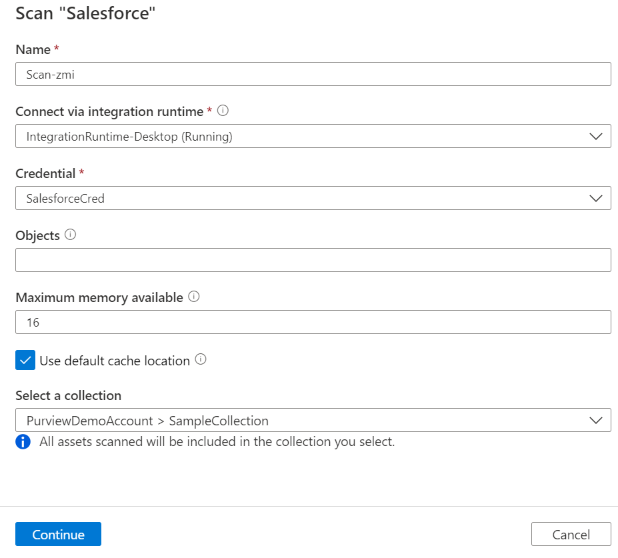
[接続のテスト] を選択して設定を検証します (Azure Integration Runtimeを使用する場合に使用できます)。
[続行] を選択します。
スキャン トリガーを選択します。 スケジュールを設定することも、スキャンを 1 回実行することもできます。
スキャンを確認し、[ 保存して実行] を選択します。
スキャンとスキャンの実行を表示する
既存のスキャンを表示するには:
- Microsoft Purview ポータルに移動します。 左側のウィンドウで、[ データ マップ] を選択します。
- データ ソースを選択します。 [最近のスキャン] で、そのデータ ソースの既存の スキャンの一覧を表示したり、[ スキャン ] タブですべてのスキャンを表示したりできます。
- 表示する結果を含むスキャンを選択します。 このウィンドウには、以前のすべてのスキャン実行と、各スキャン実行の状態とメトリックが表示されます。
- 実行 ID を選択して、スキャン実行の詳細をチェックします。
スキャンを管理する
スキャンを編集、取り消し、または削除するには:
Microsoft Purview ポータルに移動します。 左側のウィンドウで、[ データ マップ] を選択します。
データ ソースを選択します。 [最近のスキャン] で、そのデータ ソースの既存の スキャンの一覧を表示したり、[ スキャン ] タブですべてのスキャンを表示したりできます。
管理するスキャンを選択します。 次のことを実行できます。
- [スキャンの編集] を選択して スキャンを編集します。
- [スキャンの実行の取り消し] を選択して、進行中 のスキャンを取り消します。
- [スキャンの削除] を選択して スキャンを削除します。
注:
- スキャンを削除しても、以前のスキャンから作成されたカタログ資産は削除されません。
次の手順
ソースを登録したので、次のガイドに従って、Microsoft Purview とデータの詳細を確認してください。